在电脑上不小心删掉的文件怎么找回来?首先,检查回收站。它是恢复被删除文件的第一站。在Windows系统中,大部分通过常规方式删除的文件都会被移动到回收站中,而不是立即从硬盘上清除。
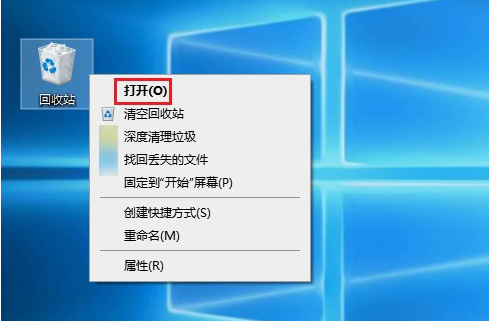
1、双击桌面回收站图标:打开回收站窗口。
2、浏览回收站内容:在回收站中查找你误删除的文件。如果文件较多,可以使用搜索功能来快速定位。
3、恢复删除的文件:找到文件后,右键点击文件并选择“还原”,文件将被恢复到其原始位置。
注意事项:
如果你的电脑在删除文件之前开启了系统还原功能,并且设置了还原点,那么你可以尝试使用系统还原来恢复被删除的文件。
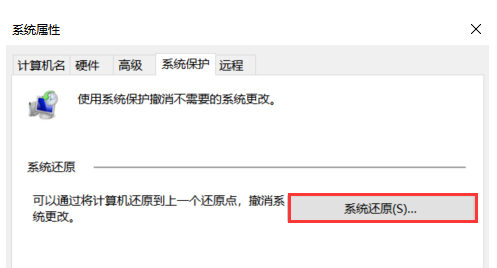
1、打开控制面板:在Windows搜索框中输入“控制面板”并打开。
2、选择系统和安全:在控制面板中,找到并点击“系统和安全”选项。
3、打开系统还原:在“系统和安全”页面中,点击“系统”下的“系统保护”链接,然后点击“系统还原”。
4、选择还原点:在系统还原向导中,选择一个包含你误删除文件之前状态的还原点。按照向导的提示完成还原过程。
注意事项:
如果你的电脑开启了文件历史版本功能(通常与OneDrive或文件历史记录功能相关联),你也可以通过浏览文件的“以前的版本”来解决电脑上不小心删掉的文件怎么找回来的问题。
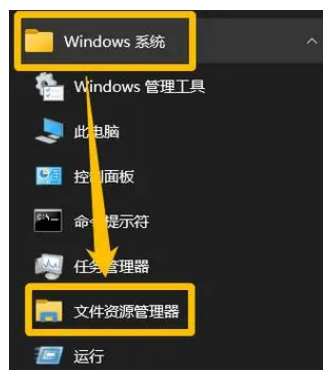
1、打开文件资源管理器:找到包含被删除文件的文件夹,选择“属性”。
2、查看以前的版本:在属性窗口中,切换到“以前的版本”选项卡。
3、选择恢复版本:浏览可用的版本,选择一个包含你误删除文件之前状态的版本。点击“还原”按钮来恢复文件。
注意事项:
如果文件已经被彻底删除并且还没有备份的话,我们还可以选择更优秀简单的数据恢复软件,它们通常可以帮我们轻松地找回丢失的电脑文件。比如:
易我数据恢复(EaseUS Data Recovery Wizard)是一款功能全面的数据恢复软件,能够深入存储设备底层,提高文件恢复的成功率,可支持多种文件类型的恢复,包括文档、照片、视频等,免费的预览功能也方便用户在最终恢复前选择性恢复,避免无效恢复。
电脑上不小心删掉的文件怎么找回来?看看这款软件如何恢复,步骤如下:
步骤 1. 下载易我数据恢复软件
步骤 2. 从储存位置上恢复文件
易我数据恢复软件(EaseUS Data Recovery Wizard)的主界面上列举所有扫描找到的磁盘。首先,单击删除文件原本所在的磁盘位置(比如内置硬盘、外置硬盘、U盘或sd卡...)。或者,您可以指定一个资料夹。然后单击「扫描」按钮。
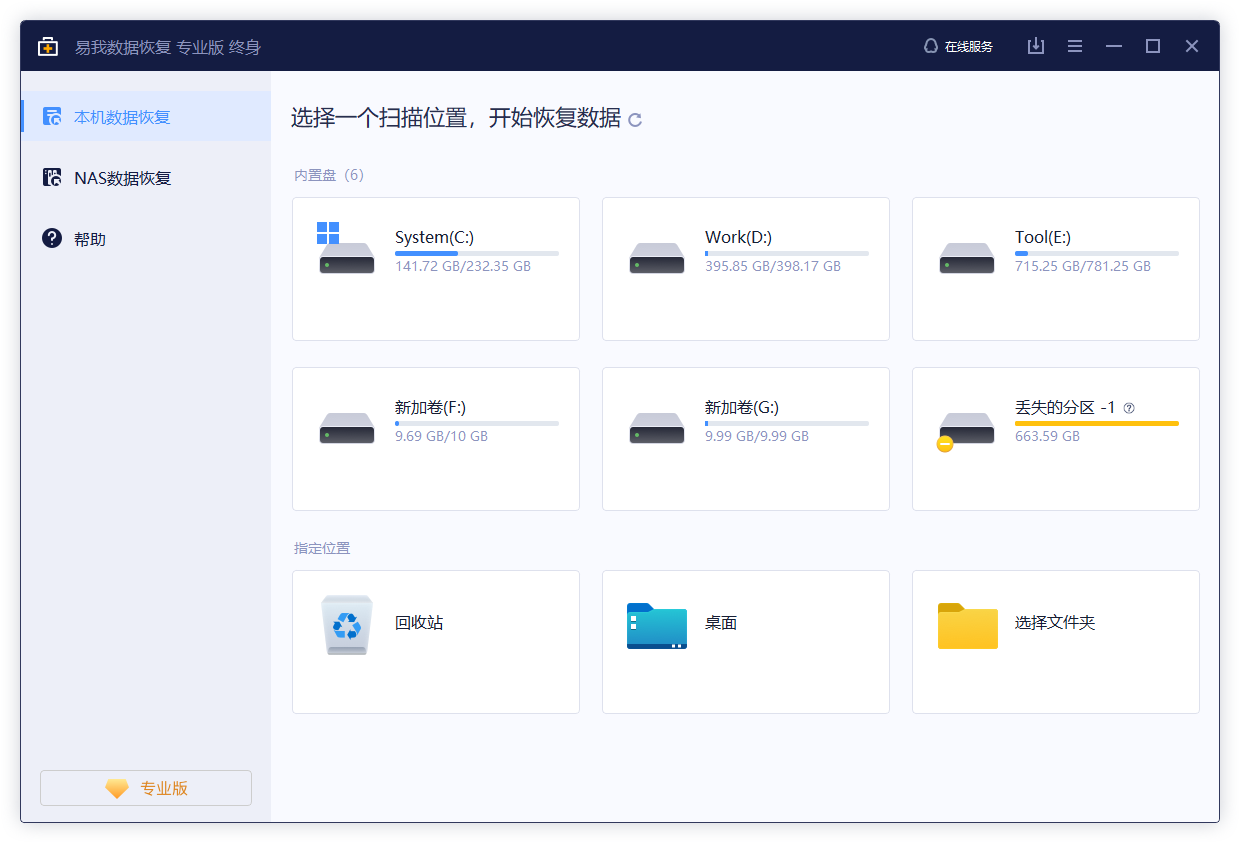
扫描开始。一段时间(快速扫描结束后),您会发现「删除文件」分类下已经列举出软件所能找到的所有被删除文件。当然,在扫描中途,一旦发现想要还原的文件已经被软件扫描找到,也可以在未完成扫描过程的情况下进行恢复。
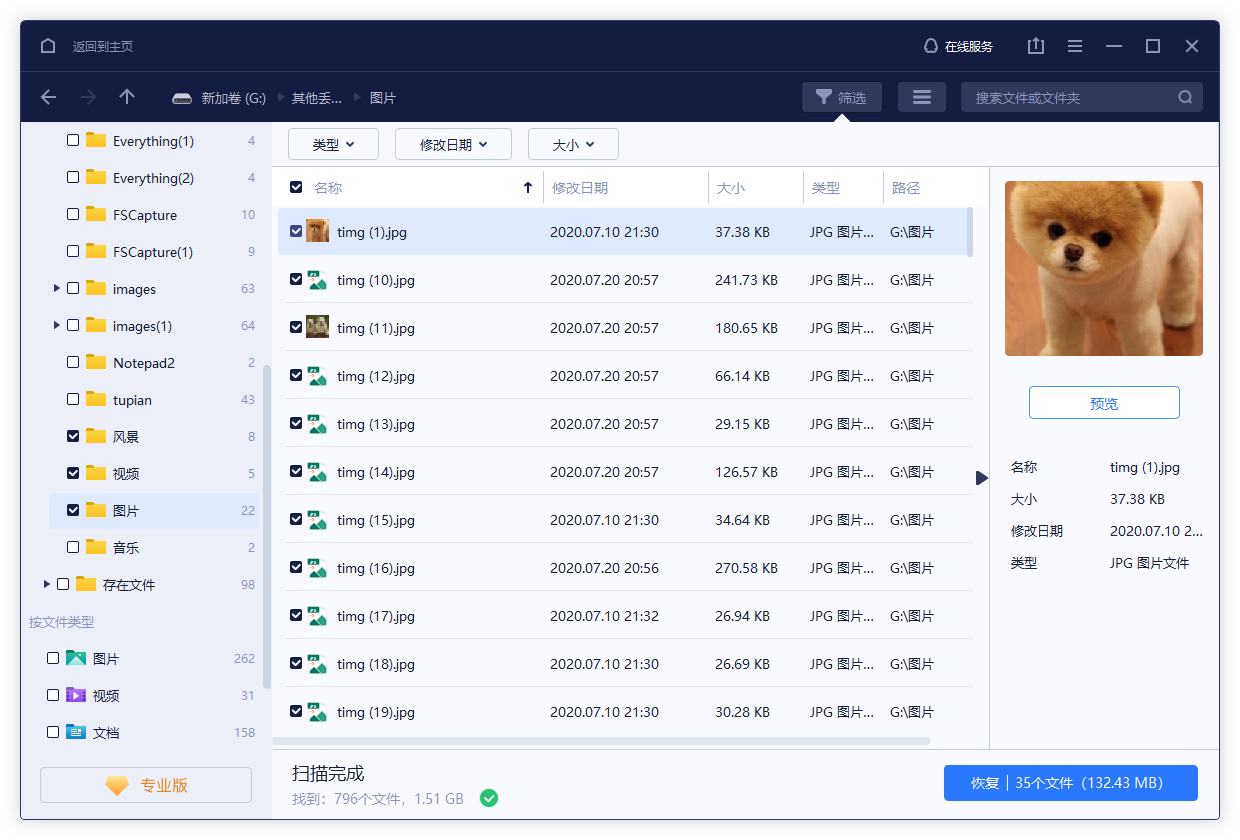
在扫描结果中找到误删除的文件,勾选后点击「恢复」即可。
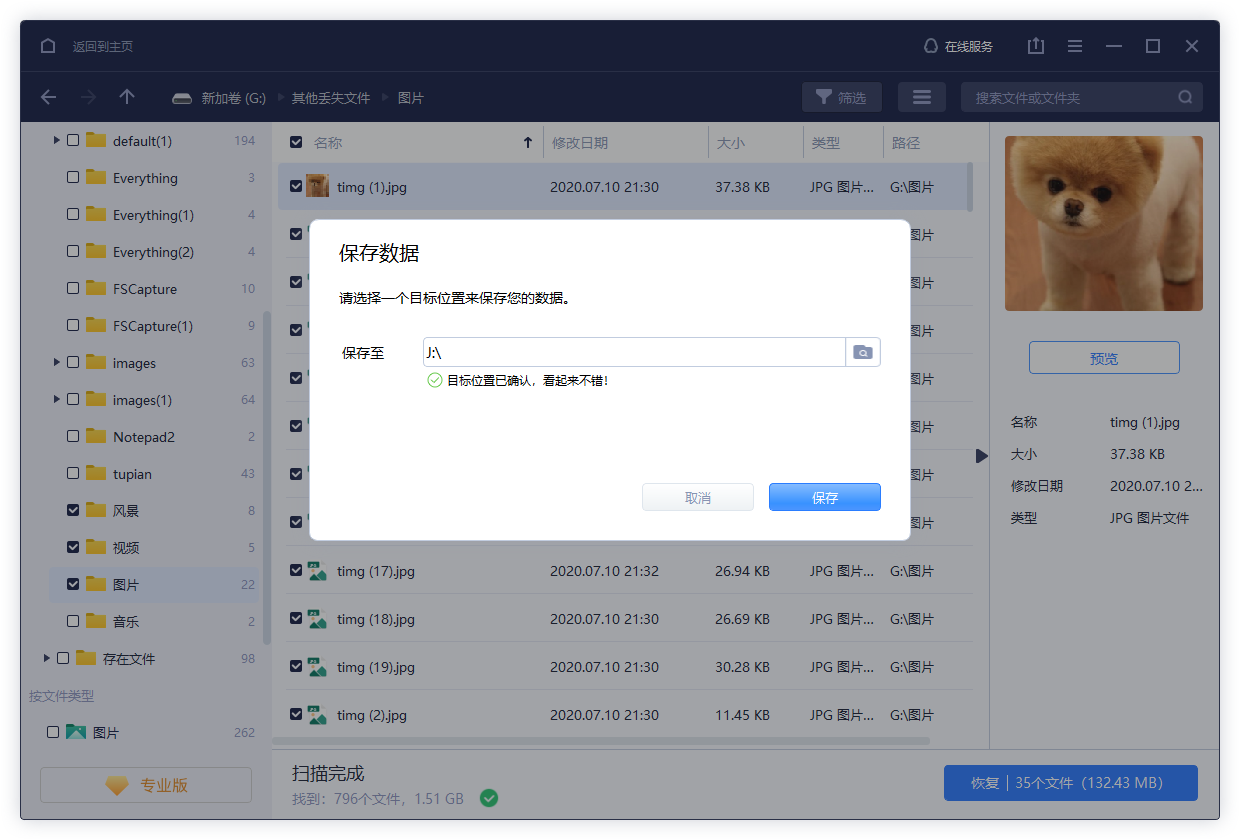
Recuva是一款由Piriform公司开发的数据恢复软件,它能够快速扫描存储设备,找出被删除的文件,并准确评估恢复的可能性,支持多种文件类型的恢复,包括文档、图片、视频和音频等,且支持从硬盘、外部设备甚至已损坏的存储设备中恢复文件。
Disk Drill是一款功能全面的数据恢复软件,不仅支持多种文件类型的恢复,还提供了额外的磁盘工具,如磁盘健康监测、重复文件清理等。Disk Drill的界面现代且易于使用,用户可以通过简单的操作完成数据恢复。此外,Disk Drill还具备实时保护功能,可以通过实时监控防止文件丢失。
本文介绍这几招方法都很适合恢复被删除的文件,大家可以根据实际情况选择适合的恢复方法。最后,希望本文信息可以帮你轻松解决电脑上不小心删掉的文件怎么找回来的问题。
1. 电脑可以恢复多久之前的文档?
这主要是看丢失的数据是否被新数据所覆盖,如果数据没有被完全覆盖的话,那么我们可以借助数据恢复软件进行恢复,如果文档已经被覆盖,则难以再被成功恢复。
2. 不小心替换了同名文件怎么找回?
文件被替换后可能无法找回,但是你可以尝试使用易我数据恢复软件,扫描出之前已删除但还未替换的历史版本,并将其恢复。
3. 文档的保存方法有哪些?
保存文档的常见方法有:使用快捷键Ctrl+S;点击文档工具栏上的保存图标;点击文档页面中左上角“文件”,找到并点击“保存”或者点击“另存为”。